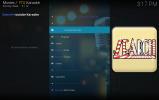Dodatek cCloud TV do Kodi - instalacja i przewodnik
The Dodatek cCloud TV dla Kodi jest jednym z najlepszych dodatków telewizyjnych na żywo dostępnych dla popularnego odtwarzacza multimedialnego. Ma tysiące kanałów na żywo do wyboru i pozwala cieszyć się godzinami rozrywki z odtwarzacza multimedialnego Kodi. Jego instalacja jest łatwa i prosta, a korzystanie z niej, choć nieco zastraszające ze względu na swój rozmiar, nie jest znacznie bardziej skomplikowane

W dzisiejszym artykule zaczniemy od instrukcji krok po kroku, jak zainstalować dodatek cCloud TV. Jeśli postąpisz zgodnie z naszymi wskazówkami, będziesz mógł go zainstalować w mgnieniu oka. Następnie zabierzemy Cię na wycieczkę z przewodnikiem po dodatku. Jest tak duży, że możemy nie być w stanie pokazać Ci wszystkiego, ale porozmawiamy o jego najważniejszych cechach. A jeśli jesteś fanem IPTV na żywo. zakończymy, oferując kilka alternatyw. Istnieją inne dodatki, które oferują świetną zawartość IPTV na żywo.
30-dniowa gwarancja zwrotu pieniędzy
Aby chronić swoją prywatność, VPN jest niezbędnym narzędziem
Jeśli chcesz zachować to, co robisz dla siebie i chcesz uniknąć kontroli nadgorliwych dostawców usług internetowych, musisz użyć sieci VPN. Gdy dostawcy usług internetowych podejrzewają, że ktoś narusza ich warunki, mogą zareagować, ograniczając prędkość, wysyłając powiadomienia o naruszeniu praw autorskich lub nawet przerywając świadczenie usług. VPN chroni swoją prywatność, szyfrując dane przy użyciu silnych algorytmów, które uniemożliwiają złamanie. Ponadto, wybierając odpowiednio zlokalizowane serwery, VPN pozwala ominąć ograniczenia geograficzne.
Ze względu na imponującą liczbę dostawców VPN na rynku, wybór jednego może być zniechęcającym zadaniem. Ważnymi czynnikami do rozważenia są: duża prędkość połączenia aby uniknąć buforowania, zasady braku logowania w celu dalszej ochrony Twojej prywatności, brak ograniczeń użytkowania aby uzyskać dostęp do dowolnej treści z pełną prędkością i oprogramowanie dostępne dla twojego urządzenia.
VPN, które zalecamy Kodi - IPVanish
 Przetestowaliśmy kilka VPN pod kątem naszych kryteriów, a dostawcą polecanym użytkownikom Kodi jest IPVanish. Z serwerami na całym świecie, bez ograniczenia prędkości i ograniczania przepustowości, nieograniczona przepustowość, nieograniczony ruch, surowe zasady braku logowania i oprogramowanie klienckie dostępne dla większości platform, IPVanish zapewnia imponującą wydajność i wartość.
Przetestowaliśmy kilka VPN pod kątem naszych kryteriów, a dostawcą polecanym użytkownikom Kodi jest IPVanish. Z serwerami na całym świecie, bez ograniczenia prędkości i ograniczania przepustowości, nieograniczona przepustowość, nieograniczony ruch, surowe zasady braku logowania i oprogramowanie klienckie dostępne dla większości platform, IPVanish zapewnia imponującą wydajność i wartość.
IPVanish oferuje 7-dniową gwarancję zwrotu pieniędzy, co oznacza, że masz tydzień na przetestowanie go bez ryzyka. Proszę to zanotować Wciągające porady czytelnicy mogą zaoszczędź tutaj 60% w sprawie rocznego planu IPVanish, obniżając cenę miesięczną do zaledwie 4,87 USD / mc.
Instalowanie dodatku cCloud TV
Dodatek cCloud TV nie różni się od większości dodatków Kodi innych firm. Jego instalacja jest procesem trzyetapowym. Najpierw skonfiguruj ścieżkę źródła instalacji repozytorium. Następnie kontynuuj instalowanie repozytorium Kodil. Na koniec instalujesz dodatek cCloud TV z tego repozytorium.
Włączanie nieznanych źródeł
Zanim zaczniemy, musimy upewnić się, że nieznane źródła są włączone w Kodi. Na ekranie głównym Kodi kliknij Ustawienia Ikona. To ten, który przypomina mały sprzęt w lewym górnym rogu ekranu.

Następnie kliknij Ustawienia systemowe i na koniec kliknij Dodatki w lewym okienku.
Upewnij się, że Nieznane źródła są włączone. Przełącznik powinien być biały. Kliknij, aby przełączyć w razie potrzeby.

Dodanie źródła repozytorium
Zaczynając od ekranu głównego Kodi, kliknij Ustawienia ikona w lewym górnym rogu ekranu jeszcze raz.
Na ekranie ustawień kliknij Menedżer plików a następnie na ekranie Menedżera plików kliknij dwukrotnie Dodaj źródło w lewym okienku. Przejdziesz do tego ekranu:

Kliknij i u góry następnego ekranu wprowadź tę ścieżkę dokładnie tak, jak pokazano: http://kdil.co/repo/ a następnie kliknij ok.

Na ekranie Dodaj źródło pliku kliknij wiersz z napisem repo pod spodem "Wpisz nazwę tego źródła mediów“. Chcemy zmienić nazwę na coś bardziej sensownego. Na następnym ekranie zmień repo do Kodili kliknij ok.

Wróć do ekranu Dodaj źródło pliku, kliknij ok u dołu, aby zapisać nowe źródło.
Instalowanie repozytorium Kodil
Wróć do ekranu głównego Kodi. Kliknij Dodatki w lewym okienku, a następnie kliknij Przeglądarka dodatków ikona w lewym górnym rogu ekranu. Ten wygląda jak otwarte pudełko.

Na ekranie przeglądarki dodatkowej kliknij Zainstaluj z pliku zip.

Znajdź i kliknij Kodil źródło, które właśnie dodaliśmy. Kliknij kodil.zip aby uruchomić instalację repozytorium.

Po kilku sekundach komunikat w prawym górnym rogu ekranu potwierdzi pomyślną instalację repozytorium Kodisrael.

Instalowanie rzeczywistego dodatku cCloud TV
Jesteśmy teraz gotowi na ostatni krok, instalację faktycznego dodatku cCloud TV.
Ponieważ nadal powinieneś być na ekranie przeglądarki dodatków, po prostu kliknij Zainstaluj z repozytorium.

Wyświetlona zostanie lista wszystkich zainstalowanych repozytoriów. Jego długość zależy od liczby repozytoriów, które masz w instalacji Kodi. Znajdź i kliknij ..Kodil Repository. Lista jest alfabetycznie, ta powinna być bardzo blisko góry.

Kliknij Dodatki wideo i znajdź i kliknij cCloud TV wejście. Ta lista jest również w kolejności alfabetycznej, więc powinna być łatwa do znalezienia.

Zostanie wyświetlony ekran informacyjny cCloud TV. Kliknij przycisk Instaluj w prawym dolnym rogu, aby rozpocząć instalację dodatku i jego zależności.

W ciągu kilku sekund komunikat w prawym górnym rogu ekranu potwierdzi pomyślną instalację dodatku cCloud TV.

Jesteśmy gotowi, aby zacząć odkrywać, co ten wspaniały dodatek ma do zaoferowania.
Przewodnik z przewodnikiem po dodatku cCloud TV
Dodatek cCloud TV dla Kodi jest jednym z dodatków do telewizji na żywo, jeśli nie THE z większością kanałów. Jeśli wybierzesz Wszystkie kanały z menu głównego, zobaczysz listę ponad 2400 kanałów. To imponujące. Jest to także jeden z dodatków telewizyjnych na żywo z najbardziej działającymi strumieniami. Wygląda na to, że jego opiekunowie wykonują całkiem dobrą robotę, usuwając martwe źródła.
Menu główne cCloud TV

Główne menu dodatkowe cCloud TV zawiera ponad 20 elementów. Możesz bezpiecznie zignorować pierwsze trzy elementy. The * Ogłoszenia * sekcja nie zawiera treści nowszych niż czerwiec 2016. The * ReadMe * sekcja zawiera informacje o społeczności cCloud i o tym, jak wziąć w niej udział. *Status serwera* wyświetla status online / offline wszystkich serwerów zawartości, z których korzysta dodatek.
Porozmawiamy o *Szukaj* opcja później. Co do Wszystkie kanały wybór, jest bardzo bezużyteczny ze względu na jego ekstremalną długość.
FilmON
Dla tych, którzy nie wiedzą, FilmOn jest abonamentową usługą telewizyjną. Licencjonuje ponad 600 kanałów i 90 000 tytułów wideo na żądanie. Jego biblioteka zawiera biblioteki CineBX i Allied Film.

Sekcja FilmOn w cCloud TV jest jak dodatek w dodatku. Jeśli znasz tę usługę, spodoba ci się to, że możesz oglądać swoje treści FilmOn bezpośrednio w dodatku cCloud TV. Mając do dyspozycji ponad tysiąc dostępnych kanałów, nużące byłoby zapoznanie się z całą tą sekcją. Najlepiej jest spędzić trochę czasu na przeglądaniu dostępnych tam treści.
Poruszanie się po dodatku cCloud TV
Przy tak wielu dostępnych kanałach znalezienie drogi dla dodatku może być trudnym zadaniem. Zwłaszcza biorąc pod uwagę, że wiele kanałów pojawia się w kilku różnych miejscach.
Top 10
Jeśli chcesz szybko znaleźć najlepsze kanały, które są najczęściej oglądane, przejdź do sekcji Top 10. Niestety może to nie być Twoja pierwsza dziesiątka. W tym piśmie wyglądało to tak.

Kategorie Sekcje
Jednym z najprostszych sposobów na przejrzenie tego dodatku pod kątem interesujących treści jest przejrzenie dostępnych kategorii. Jest ich osiem. Oto przegląd tego, co każdy ma do zaoferowania.
The Sporty kategoria jest dość oczywista. Masz blisko 100 kanałów sportowych. Ma NFL, NBA i MLB, ale także sieci takie jak ESPN. Ale nie tylko treści z USA. Wiele kanałów jest przeznaczonych dla różnych miejsc na całym świecie, a niektóre treści są dostępne w języku francuskim, rosyjskim i hindi. Jeśli jesteś fanem sportu, prawdopodobnie znajdziesz coś dla siebie.
The Aktualności sekcja jest również oczywista. I jest ogromny z prawie 300 kanałami. Prawdopodobnie ma każdy możliwy kanał informacyjny. Ma takie klasyki jak CNBC, Fox News, Al Jazeera lub BBC World News. Ma także kanały informacyjne z wielu krajów i wielu języków.
The film dokumentalny w sekcji znajdziesz kanały takie jak Discovery, Animal Planet lub National Geographic. Podobnie jak poprzednie sekcje, obsługuje również wiele zagranicznych kanałów dokumentalnych.
Zabawa jest wypełniony kanałami, które niosą zabawną treść. Jest ich ponad 200, również z wielu krajów i w wielu językach.
Rodzina zawiera kanały zorientowane na rodzinę. Jest to głównie programowanie dla dzieci i. podobnie jak inne sekcje, zawiera treści z każdego miejsca i we wszystkich językach.
Następna sekcja Kino, dotyczy kanałów wyświetlających filmy. Wybór jest stosunkowo niewielki, a treści są w języku innym niż angielski niż angielski. Ma klasyczne kanały filmowe, takie jak Sony, Showtime i kilka instancji HBO z różnych miejsc i różnych języków.
Nie ma wiele do powiedzenia na temat Muzyka sekcja, jak sama nazwa mówi wszystko.
I na koniec nie mniej ważne jest Styl życia Sekcja. Jest to jedna z najmniejszych sekcji z mniej niż 30 selekcjami, w większości w językach obcych.
Sekcja angielska
Wybór języka angielskiego z menu głównego powoduje wyświetlenie listy ponad 300 kanałów w języku angielskim. Co ciekawe, lista zawiera nie tylko nazwy kanałów, ale także tytuły programów telewizyjnych. Kliknięcie jednego z tytułów programu rozpocznie odtwarzanie dowolnego kanału, na którym jest aktualnie odtwarzany odcinek tego programu.

Sekcje na żądanie
W menu głównym znajdziesz Filmy na żądanie i an Pokazy na żądanie Sekcja. Na żądanie z pewnością nie jest mocną stroną cCloud TV, a treści, które tam znajdziesz, nie są szczególnie interesujące. Na przykład, chociaż sekcja Filmy na żądanie zawiera prawie 200 tytułów, prawdopodobnie nie znajdziesz tam żadnego hitu. Podobnie w sekcji Pokazy na żądanie są tylko trzy losowe odcinki The Walking Dead w sezonie 6 i pierwsze siedem odcinków 16. sezonu Family Guy. Otóż to!
Inne sekcje
The 24/7 sekcja zawiera listę wszystkich kanałów nadawanych przez cały czas. Jeśli wstajesz w środku nocy, może to być miejsce na rozrywkę. Podobnie jak inne sekcje, zawiera kanały z wielu krajów w wielu językach.
The Radio sekcja ma nieco ponad sto różnych stacji radiowych, głównie w języku angielskim, z kilkoma stacjami w języku francuskim i garstką innych w języku obcym.
The Non-English / InternationaW sekcji l znajdziesz każdy kanał, który nie jest w języku angielskim z całej planety. Przy prawie 600 selekcjach zdecydowanie za dużo ich wymienić. Będąc w obcym języku, prawdopodobnie nie będą zainteresowani dla wielu naszych czytelników. Ale jeśli mówisz w obcym języku, docenisz fakt, że lista jest posortowana według języka, dzięki czemu łatwiej jest znaleźć określone treści.

Funkcja wyszukiwania cCloud
Jeśli szukasz konkretnego kanału, znalezienie go wśród tysięcy dostępnych może okazać się trudnym zadaniem. Na szczęście funkcja wyszukiwania może się przydać. Po kliknięciu *Szukaj* w menu głównym otworzy się ekran, na którym możesz wpisać wyszukiwane hasło.

Po prostu wpisz to, czego szukasz, i bądź trochę cierpliwy. Wyszukiwanie jest dość szybkie, ale rozmiar dodatku może nieco spowolnić. Po kilku sekundach zobaczysz listę kanałów zawierających wyszukiwane hasło. Nie jest wyrafinowany, ale jest szybki i brudny, i wykonuje zadanie. I na pewno przewyższa przeglądanie ekranu po ekranie kanałów.
Inne opcje telewizji na żywo
Jeśli lubisz oglądać na żywo IPTVon Kodi, cCloud TV nie jest twoją jedyną opcją. Istnieje kilka innych dodatków, które warto rozważyć. Kilka miesięcy temu opublikowaliśmy artykuł na ten temat: Najlepsze dodatki Kodi do telewizji na żywo w 2017 roku i jak zachować bezpieczeństwo. Sugerujemy przeczytanie go, aby uzyskać więcej sugestii. Aby uzyskać więcej pomysłów, możesz także przeczytać Najlepsze dodatki IPTV dla Kodi: The One One Working Working in 2017
Nie masz czasu na czytanie tych artykułów? Oto dwa z naszych ulubionych źródeł na żywo IPTV.
Wyprodukowano w Kanadzie IPTV
Made in Canada IPTV jest jednym z najbardziej znanych dodatków telewizyjnych na żywo dla Kodi. Nie daj się zwieść jego nazwie, ma więcej niż tylko kanadyjską treść. Chociaż istnieją sekcje dla kanałów telewizyjnych w języku angielskim i francuskim w Kanadzie, ma również obszerną listę kanałów w USA, a także bardzo kompletną listę kanałów w Wielkiej Brytanii. Wszystkie strumienie są wysokiej jakości, a dodatek jest dobrze utrzymany i nie cierpi z powodu wielu martwych linków

Jednym z obszarów, w których Made in Canada IPTV świeci, jest sport na żywo. W tym dodatku znajdziesz większość sportów z głównych lig amerykańskich. Ma także wszystkie główne północnoamerykańskie sieci sportowe.
Spect0… Fork
Dodatek Specto… Fork ma tak dużo treści, że możesz oglądać treści przez lata i nigdy nie zabraknie. Co więcej, wszystkie treści są uporządkowane i łatwe do znalezienia. I, szczególnie interesujący dla fanów IPTV na żywo, ma sekcję kanałów na żywo. Jednak nie zawsze działa, ale kiedy to zrobi, pozwoli ci obejrzeć świetną telewizję. A jeśli dodasz to do wielu treści na żądanie, Specto… Fork jest naprawdę dodatkiem wartym wypróbowania.

Niedawno opublikowaliśmy szczegółowy artykuł na temat instalowania i używania dodatku Specto… Fork: Dodatek Specto Kodi - jak zainstalować i używać Specto. Zalecamy zapoznanie się ze wszystkimi szczegółami.
Wniosek
Dodatek cCloud TV dla Kodi jest prawdopodobnie dodatkiem IPTV na żywo z największą ilością treści. To może nie być najładniejsze ani najlepiej zorganizowane, ale ma treści, które zadowolą każdego fana telewizji. Znajdziesz wszystkie główne kanały z niemal wszystkich krajów i treści w wielu językach, nie tylko w języku angielskim. Jest dobrze utrzymany, z bardzo małą liczbą martwych linków, a większość kanałów jest wysokiej jakości. To zdecydowanie dodatek, który warto odkryć.
Jaki jest twój ulubiony dodatek do IPTV na żywo? Próbowałeś cCloud TV? Czy masz jakieś problemy z jego użyciem lub instalacją? Podziel się z nami swoją opinią za pomocą poniższych komentarzy. Chcielibyśmy usłyszeć od ciebie.
Poszukiwanie
Najnowsze Posty
Zainstaluj Kodi na Firestick i Fire TV przez USB
Nie brakuje sposobów na sidoadowanie Kodi lub innej aplikacji twój ...
Najlepsze dodatki Kodi do karaoke: Bring The Party Home
Czy lubisz śpiewać karaoke? A może uważasz, że to brzmi zabawnie, a...
Instalacja dodatku IMVDb Kodi: Internetowa baza danych teledysków
Masz na komputerze ogromną kolekcję teledysków, które wymagają piln...